 电信下载
联通下载
移动下载
电信下载
联通下载
移动下载
Multrin(窗口合并工具)v1.3.0电脑版
- 支持:pc
- 大小:99.3MB
- 开发:Multrin(窗口合并工具)v1.3.0电脑版
- 分 类:系统软件
- 下载量:107次
- 发 布:2025-03-22
#Multrin(窗口合并工具)v1.3.0电脑版简介
Multrin(窗口合并工具)是一款电脑全能多窗口管理工具软件,实用性非常强,支持UWP,Windows,第三方自制界面等窗口的添加,使用方便快捷,窗口可以自定义大小调节,也能设置大小自动适应变化,将不同的程序窗口整合在一起,高效整理电脑桌面,快来下载试试吧。
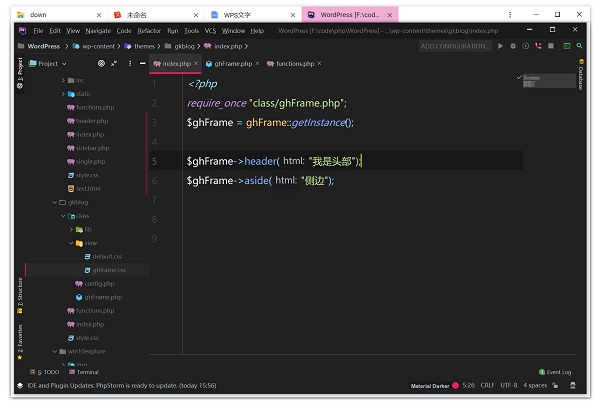
采用选项卡式界面,将应用程序拖放到界面上,可在单个窗口中进行管理,不过拖放需从应用程序标题栏操作,不支持从任务栏直接获取。 2.选项卡布局与预览:
添加后在相应选项卡中使用,标题栏样式可提供内容的轻微预览,但缺乏鼠标悬停时的 “偷看” 式预览,不具备堆叠标签和应用程序的能力,对于有较高要求的朋友不太友好。 3.提升工作效率:
作为 Windows 选项卡浏览功能的替代方法,能让使用选项卡式界面管理应用程序,使所有事物保持井井有条,因缺少双视图和更好的选项卡预览,可靠性有待提高。
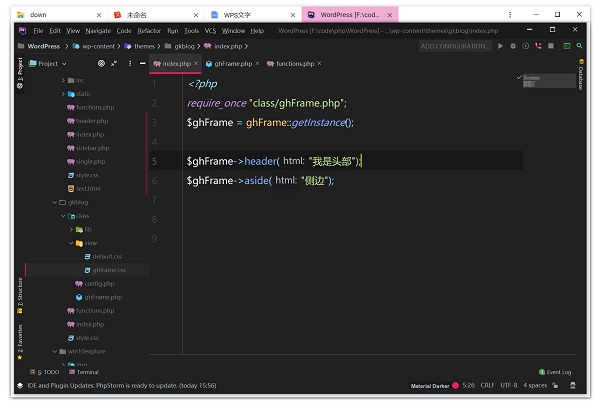
Multrin(窗口合并工具)特点
1.支持多种应用添加:能添加UWP、传统 Windows窗口以及大部分第三方自制界面应用,如TIM 。 2.标签页排序灵活:应用程序添加到多标签页组后,可通过鼠标拖动标签页调整位置排序。 3.窗口大小自适应:调整软件窗口大小时,Multrin会自动适应变化。 4.应用程序拖放便捷:可随时将新应用程序窗口拖入Multrin,也能将当前程序拖出。 5.标签页与程序关联:关闭软件所在标签页时会同时关闭程序。 6.关闭软件有保留:关闭整个Multrin时,会保留当前正在浏览的标签页程序,其他标签页对应的软件则全部关闭。Multrin(窗口合并工具)功能
1.拖放管理应用程序:采用选项卡式界面,将应用程序拖放到界面上,可在单个窗口中进行管理,不过拖放需从应用程序标题栏操作,不支持从任务栏直接获取。 2.选项卡布局与预览:
添加后在相应选项卡中使用,标题栏样式可提供内容的轻微预览,但缺乏鼠标悬停时的 “偷看” 式预览,不具备堆叠标签和应用程序的能力,对于有较高要求的朋友不太友好。 3.提升工作效率:
作为 Windows 选项卡浏览功能的替代方法,能让使用选项卡式界面管理应用程序,使所有事物保持井井有条,因缺少双视图和更好的选项卡预览,可靠性有待提高。
Multrin(窗口合并工具)使用方法
一.运行Multrin,界面会提示拖放窗口。将需要合并的窗口拖到Multrin界面接近顶部位置,看到顶部出现标签页后松开鼠标。可重复操作添加多个窗口,支持UWP、Windows窗口以及第三方窗口界面。 二.添加窗口时不能调整标签位置,添加完成后,可用鼠标拖动标签来调整顺序。可以调整Multrin内软件窗口大小,Multrin窗口会根据标签页软件的大小自动适应变化。 三.使用「Ctrl + Tab」快捷键可快速在标签页中切换。在Multrin窗口的右上角支持亮色和暗色主题的切换。关闭Multrin窗口时,会保留当前正在浏览的标签页窗口,其他标签页窗口将被关闭。Multrin(窗口合并工具)更新日志
1、修复上个版本的bug 2、优化部分功能#Multrin(窗口合并工具)v1.3.0电脑版截图
版权声明:所有内容均来自网络,已检测功能安全实用性,转载时请以链接形式注明文章出处。









评论列表 (0)